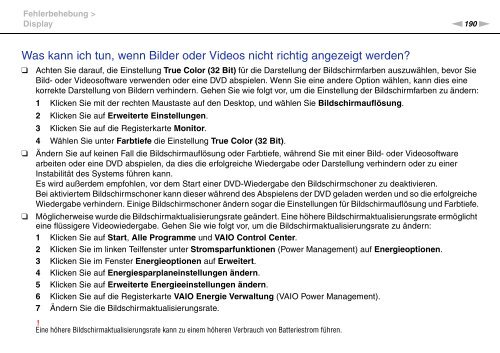Sony VPCSA4A4E - VPCSA4A4E Mode d'emploi Allemand
Sony VPCSA4A4E - VPCSA4A4E Mode d'emploi Allemand
Sony VPCSA4A4E - VPCSA4A4E Mode d'emploi Allemand
Create successful ePaper yourself
Turn your PDF publications into a flip-book with our unique Google optimized e-Paper software.
Fehlerbehebung ><br />
Display<br />
n190<br />
N<br />
Was kann ich tun, wenn Bilder oder Videos nicht richtig angezeigt werden?<br />
❑<br />
❑<br />
❑<br />
Achten Sie darauf, die Einstellung True Color (32 Bit) für die Darstellung der Bildschirmfarben auszuwählen, bevor Sie<br />
Bild- oder Videosoftware verwenden oder eine DVD abspielen. Wenn Sie eine andere Option wählen, kann dies eine<br />
korrekte Darstellung von Bildern verhindern. Gehen Sie wie folgt vor, um die Einstellung der Bildschirmfarben zu ändern:<br />
1 Klicken Sie mit der rechten Maustaste auf den Desktop, und wählen Sie Bildschirmauflösung.<br />
2 Klicken Sie auf Erweiterte Einstellungen.<br />
3 Klicken Sie auf die Registerkarte Monitor.<br />
4 Wählen Sie unter Farbtiefe die Einstellung True Color (32 Bit).<br />
Ändern Sie auf keinen Fall die Bildschirmauflösung oder Farbtiefe, während Sie mit einer Bild- oder Videosoftware<br />
arbeiten oder eine DVD abspielen, da dies die erfolgreiche Wiedergabe oder Darstellung verhindern oder zu einer<br />
Instabilität des Systems führen kann.<br />
Es wird außerdem empfohlen, vor dem Start einer DVD-Wiedergabe den Bildschirmschoner zu deaktivieren.<br />
Bei aktiviertem Bildschirmschoner kann dieser während des Abspielens der DVD geladen werden und so die erfolgreiche<br />
Wiedergabe verhindern. Einige Bildschirmschoner ändern sogar die Einstellungen für Bildschirmauflösung und Farbtiefe.<br />
Möglicherweise wurde die Bildschirmaktualisierungsrate geändert. Eine höhere Bildschirmaktualisierungsrate ermöglicht<br />
eine flüssigere Videowiedergabe. Gehen Sie wie folgt vor, um die Bildschirmaktualisierungsrate zu ändern:<br />
1 Klicken Sie auf Start, Alle Programme und VAIO Control Center.<br />
2 Klicken Sie im linken Teilfenster unter Stromsparfunktionen (Power Management) auf Energieoptionen.<br />
3 Klicken Sie im Fenster Energieoptionen auf Erweitert.<br />
4 Klicken Sie auf Energiesparplaneinstellungen ändern.<br />
5 Klicken Sie auf Erweiterte Energieeinstellungen ändern.<br />
6 Klicken Sie auf die Registerkarte VAIO Energie Verwaltung (VAIO Power Management).<br />
7 Ändern Sie die Bildschirmaktualisierungsrate.<br />
!<br />
Eine höhere Bildschirmaktualisierungsrate kann zu einem höheren Verbrauch von Batteriestrom führen.